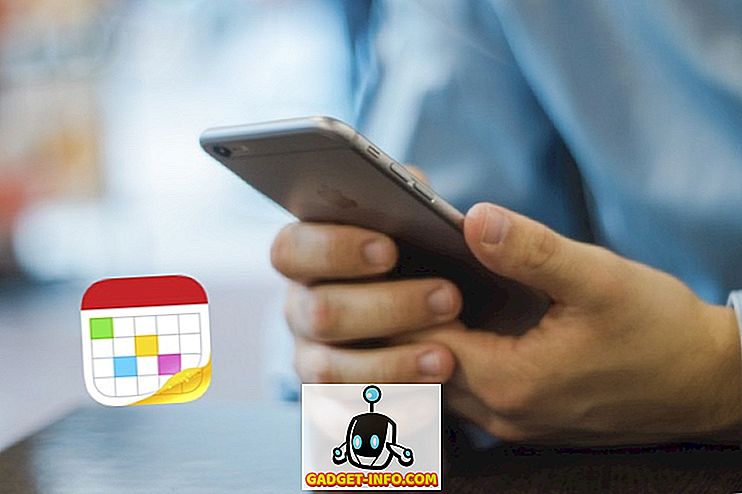Le Google Pixel a fait la une pour toutes les bonnes raisons. C'est assez facilement le meilleur smartphone Android de 2016, il a le meilleur appareil photo sur un smartphone (avec un score DXOMark de 89), et est dans l'ensemble un appareil très bien équilibré. Cependant, l'une des fonctionnalités les moins discutables du Pixel est le grand nombre de gestes d'empreinte digitale qu'il offre et qui fait partie d'Android 7.1. Vous pouvez simplement faire glisser le lecteur d’empreintes digitales vers le bas sur le pixel, et le nuancier de notification s’abaisse. C'est vraiment cool, et peut certainement s'avérer utile dans beaucoup de situations. Si vous voulez des gestes d'empreinte digitale comme Pixel sur votre smartphone Android, vous pouvez le faire.
Obtenez les gestes d'empreinte digitale sur votre téléphone Android
Nonobstant Google Assistant (vous pouvez l'obtenir sur votre smartphone rooté Android Nougat non Pixel), de telles fonctionnalités peuvent vous donner l'impression que vous manquez beaucoup, sur votre smartphone non Pixel. Voilà une bonne nouvelle pour vous: l'utilisateur XDA ztc1997 a créé une application que vous pouvez utiliser sur n'importe quel smartphone Android ( Android 6.0+ ), qui vous permettra d'activer des gestes personnalisés pour votre scanner d'empreintes digitales.
Malheureusement, l'application n'est pas disponible dans le Google Play Store. Vous pouvez toutefois le télécharger à partir du fil de discussion officiel sur XDA, où le développeur a lui-même publié le lien.
Utilisation de l'application Geste d'empreinte digitale
Télécharger et installer l'application est facile. Vous pouvez simplement aller sur le fil de l'application sur XDA et télécharger l'application à partir de la pièce jointe à la fin du message d'origine.
Maintenant que nous l'avons configuré, passons à l'intérieur de l'application. Dès le départ, il est clair que l'application est censée être une application simple. Il n'y a pas de commutateurs compliqués et d'options mal formulées (qui sont plus de misère que d'aide). Globalement, vous pouvez choisir d' activer ou de désactiver l' ensemble des actions rapides d'empreinte digitale . Vous avez également la possibilité de ne répondre qu'aux empreintes digitales enregistrées . Cela garantira que vous seul pouvez accéder aux gestes d'empreinte digitale sur votre téléphone. Pas vraiment nécessaire, à mon avis, mais cela pourrait vous être utile, et ce n'est certainement pas une mauvaise option.
L'un des paramètres les plus importants que vous pouvez activer est appelé « service de premier plan ». Ce paramètre garantit simplement que l'application ne soit pas tuée quand elle est assise à l'arrière-plan. En activant cette option, vos gestes d'empreinte digitale fonctionneront à tout moment. Même si l'application est restée à l'arrière-plan assez longtemps.
Actuellement, l'application propose deux actions rapides: un simple toucher et un balayage rapide . Le développeur envisage d’en ajouter d’autres à l’avenir. Ces actions peuvent être personnalisées pour faire beaucoup de choses différentes. Vous pouvez les utiliser pour mettre votre appareil en veille, pour revenir en arrière, pour rentrer à la maison, pour afficher les applications récentes, pour basculer entre écrans partagés et pour de nombreuses autres actions. Dans mon cas, le simple clic est réglé sur « Retour » et le glissement rapide sur « Agrandir le panneau des notifications ».
J'ai remarqué que le « simple tap» prend plus qu'un tap pour s'enregistrer. Vous devez en fait appuyer sur le lecteur d'empreintes digitales et y reposer votre doigt pendant près d'une seconde avant qu'il ne s'enregistre. Le balayage rapide, fonctionne bien, et dans n'importe quelle direction.
Obtenir des actions rapides d'empreinte digitale sur votre téléphone Android
Avec cette application géniale, vous pouvez obtenir des actions rapides de type Pixel comme empreinte digitale sur n'importe quel téléphone Android équipé d'un scanner d'empreintes digitales. Les actions rapides constituent un excellent moyen d’interagir avec votre téléphone et peuvent vous faire gagner beaucoup de temps si elles sont configurées correctement pour votre utilisation du téléphone. Alors, avez-vous utilisé les gestes d'empreinte digitale sur le Pixel et avez-vous essayé cette application sur votre téléphone? Dites-nous ce que vous avez vécu avec les gestes des empreintes digitales et si vous les avez trouvés utiles. De plus, si vous connaissez d'autres applications qui ajoutent une telle fonctionnalité à un téléphone Android, faites-le-nous savoir dans la section commentaires ci-dessous.